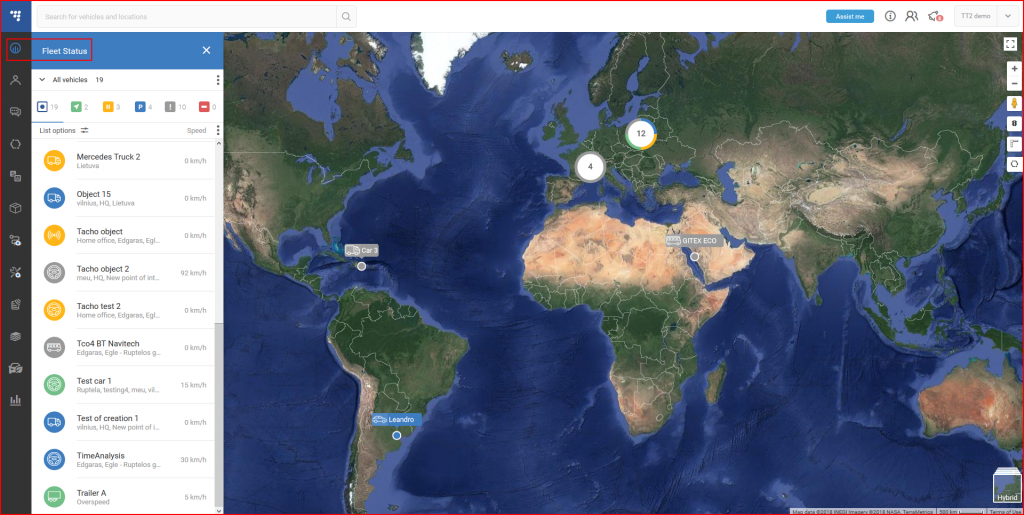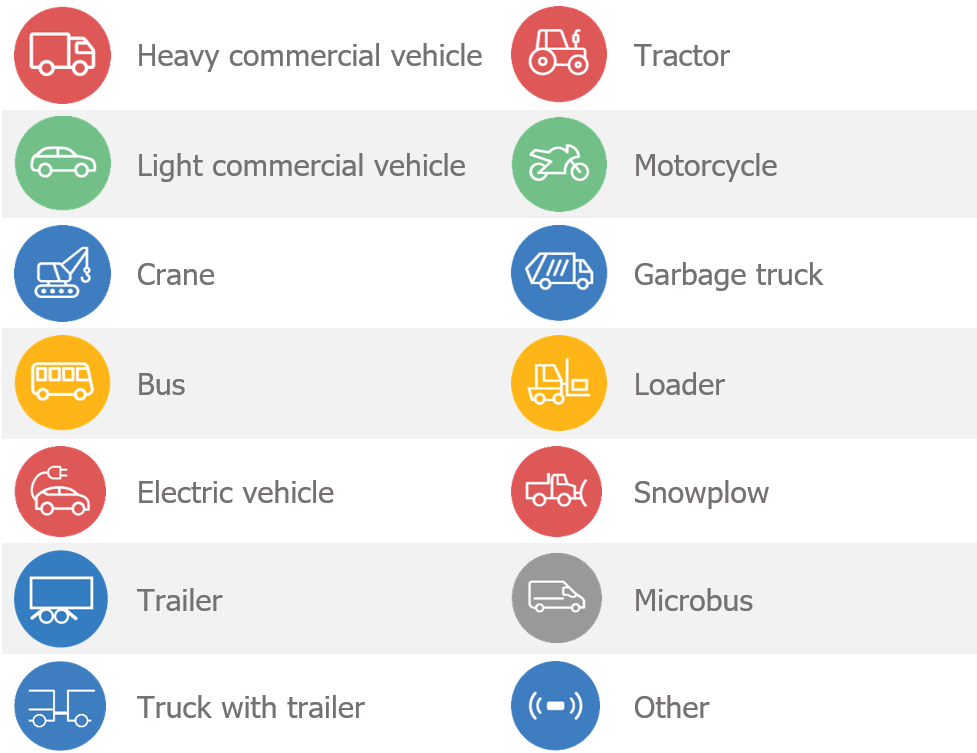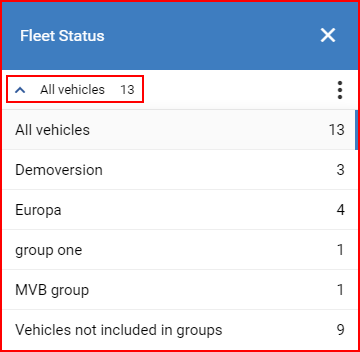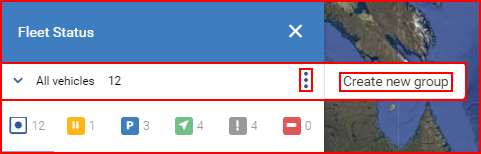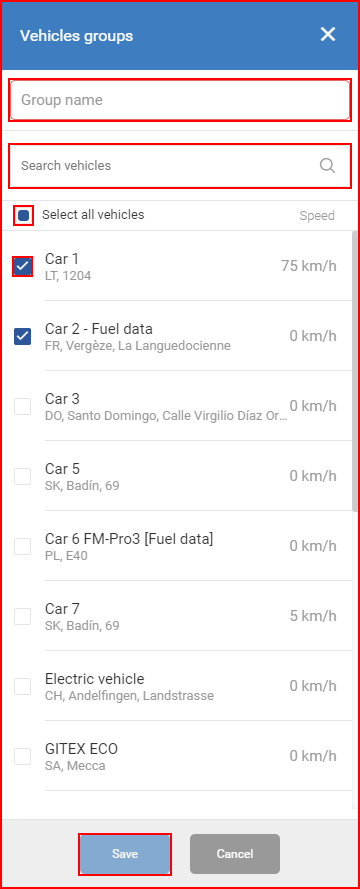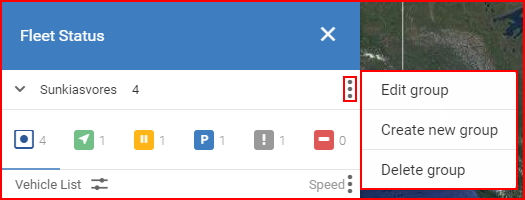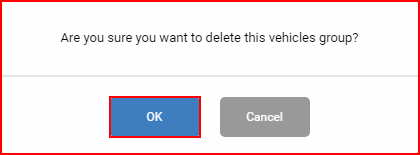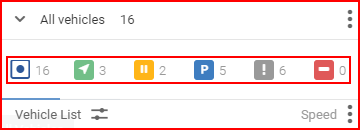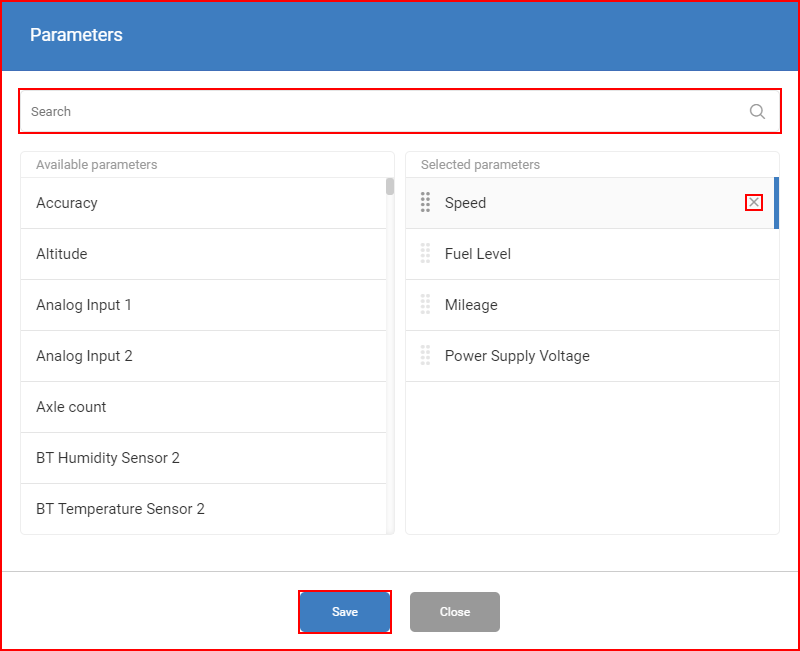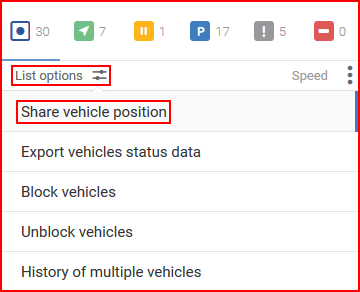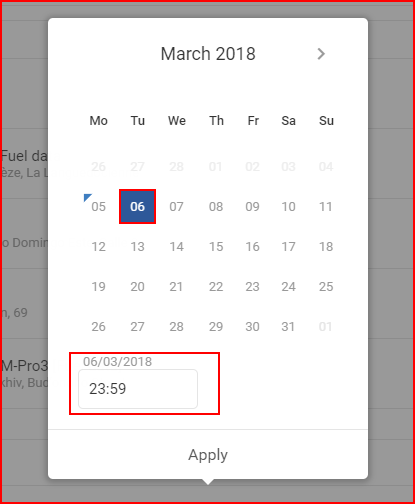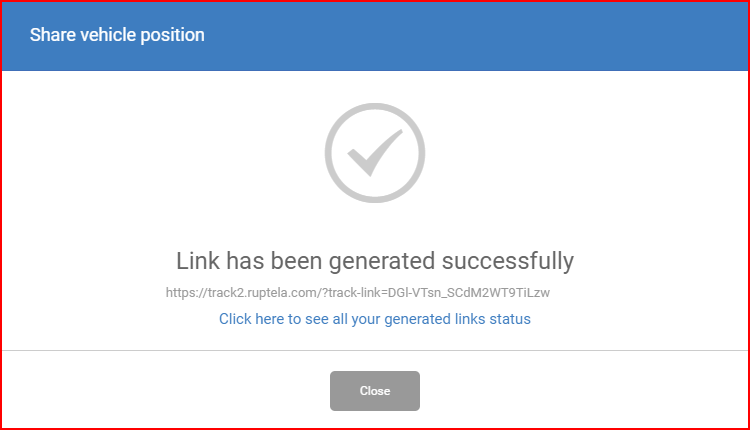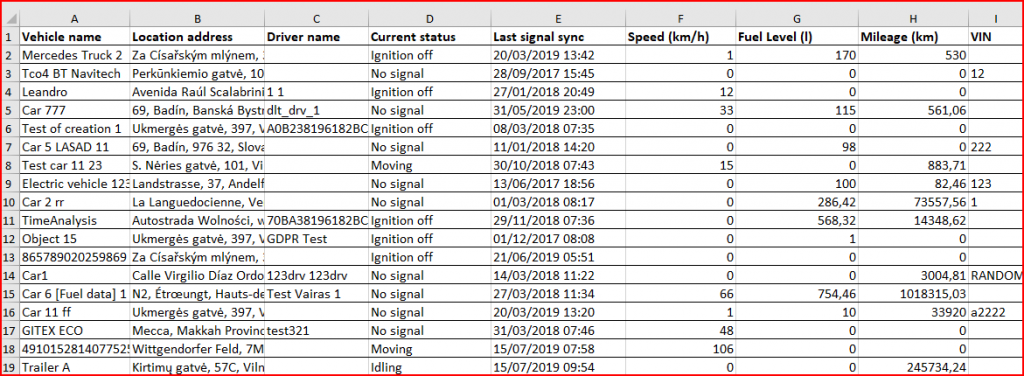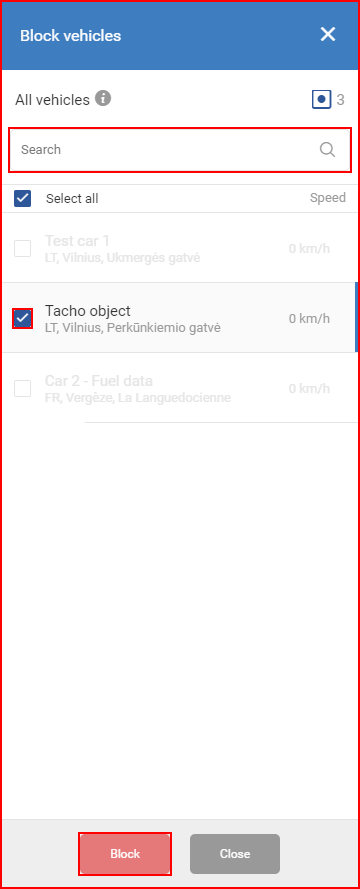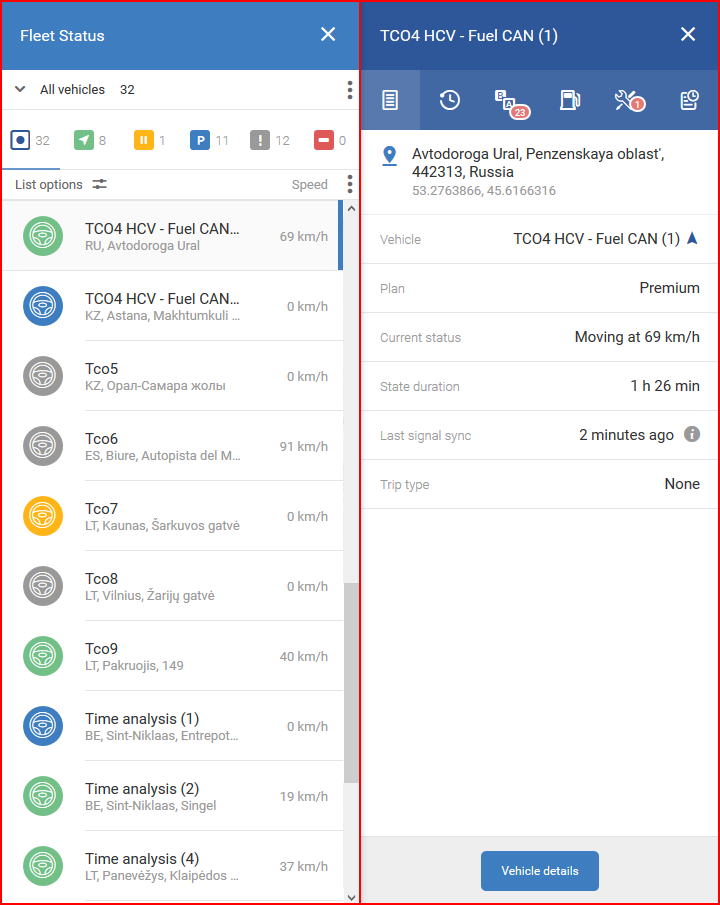За да се отвори менюто за състоянието на флота, потребителят трябва да щракне върху съответната икона в навигационното меню, разположено в лявата част на екрана. След като щракнете върху иконата, тя ще бъде подчертана в синьо и до навигационното меню ще се появи нов панел. Това е панелът за състоянието на автопарка.
Панелът за състоянието на флота показва общ преглед на всички обекти от флота на потребителя. По подразбиране са показани всички превозни средства. Важно е да се спомене, че в списъка могат да присъстват не само превозни средства. Ремаркетата също могат да бъдат показани в списъка и ще бъдат показани, ако съществуват за текущия уеб потребител. Ремаркетата се управляват от доставчика на услуги, така че потребителят не може сам да определи кои обекти са ремаркета.
Всеки обект в списъка има специфичен индикатор, който показва какъв тип обект е и в какво състояние се намира (състоянията са описани в раздел Индивидуални обекти). Някои видове обекти могат да бъдат зададени чрез опцията Подробности за превозното средство, докато други се управляват строго от доставчика на услуги. Понастоящем са налични следните видове обекти:
След като ремаркето е прикачено към превозно средство, комбинираният обект ще се показва в списъка, докато не бъде отделен. Обектът първо ще покаже името на превозното средство, а след това името на ремаркето.
Освен това броят на обектите във всички статуси ще бъде намален с една единица поради привързването, докато общата сума на превозното средство ще остане същата.
Има няколко начина за филтриране на списъка с обекти.
Първият филтър е по групи. Той се намира в горната част на списъка. Щракването върху падащата стрелка ще отвори списък с всички съществуващи групи за текущия потребител. След това потребителят може да избере коя група обекти да се покаже. Избирането на група ще филтрира списъка, за да се покажат само обектите, присвоени към тази конкретна група.
Групи превозни средства
Алтернативно, потребителят може да създаде нова група за набор от превозни средства, които са необходими за показване. Това може да стане, като щракнете върху трите точки, разположени от дясната страна на селектора за групи превозни средства. Това ще покаже наличните опции и настройки за групата превозни средства. В примера по-долу е избрана опцията Всички превозни средства, следователно е налична само една опция.
Щракването върху този бутон ще отвори формата за създаване на група превозни средства. В този формуляр потребителят трябва да зададе име на групата и да избере превозните средства, които ще бъдат причислени към тази група. За да избере превозно средство, потребителят трябва просто да щракне върху името му, като след като бъде избрано превозно средство, то ще бъде маркирано със синя отметка. Поставянето на отметка в квадратчето до Select all vehicles (Избери всички превозни средства) ще избере/отмени всички превозни средства. Освен това е въведена лента за търсене, която позволява бързо търсене във всички превозни средства в автопарка. Списъкът ще бъде филтриран по всяка буква, въведена в лентата за търсене. След като потребителят зададе име на група и избере кои превозни средства ще бъдат причислени към групата, той трябва да щракне върху бутона Запази, в противен случай групата няма да бъде запазена. Ако името на групата не е зададено, бутонът Save (Запазване) няма да бъде достъпен.
Това обхваща избора на група превозни средства.
В случаите, когато потребителят е избрал група превозни средства в списъка и желае да я промени, той трябва да щракне върху същите три точки в дясната част на списъка с групи. В този случай ще бъдат достъпни повече опции.
Сега потребителят може да избере да редактира група, при което ще се отвори прозорец, идентичен с прозореца Създаване на нов автомобил, само че сега ще бъде посочено името на групата и ще бъдат избрани някои автомобили. Както и при създаването на нова група, след като бъдат направени някакви промени, трябва да се щракне върху бутона Запази.
Ако потребителят иска да изтрие група, той трябва просто да щракне върху Изтриване на група, след което ще се появи прозорец за потвърждение.
Забележка
Групите, създадени от потребител с права на администратор, ще бъдат видими само за други потребители с права на администратор за същия акаунт. Ако потребител с права на User (Потребител) създаде група, тя ще бъде видима само за този потребител, други потребители няма да виждат тази група. Потребител с права на Администратор може да назначи група на потребител, което ще я направи видима. Присвояването на група на потребител е описано в административния панел Webusers.
Филтър за състоянието на превозното средство
Следващият филтър е филтърът за състоянието на превозното средство, който се намира точно под реда на списъка с групи. Тук потребителят може да избере един от следните филтри за състояние:
- Всички превозни средства – разрешено по подразбиране
- Преместване
- Работа на празен ход
- Изключено запалване
- Няма сигнал
- Блокирано запалване
Параметри
И накрая, потребителят може да определи кои допълнителни параметри ще бъдат показани до всеки автомобил в списъка, като щракне върху трите точки в полето Vehicle List . По подразбиране се показва само Speed (Скорост).
Ще се отвори нов прозорец, наречен Параметри. В него потребителят може да избере до 7 параметъра, които ще се показват в панела за състоянието на автопарка. По подразбиране са избрани Speed (Скорост), Fuel Level (Ниво на гориво) и Mileage (Пробег) (Ниво на гориво и Пробег не се показват в панела за състоянието на автопарка, освен ако потребителят не щракне върху бутона за разширяване на панела, показан по-нататък в тази глава). Има лента за търсене за бързо намиране на необходимите параметри, като списъкът с параметри се актуализира автоматично с всяка въведена буква.
Редът, в който се показват избраните параметри, може да се променя чрез плъзгане и пускане. Параметрите могат да бъдат премахнати, като щракнете върху символа x.
Потребителят трябва да щракне върху Запис, за да запази настройките на параметрите. Щракването върху Затвори или където и да е извън прозореца Параметри ще затвори прозореца и ще отхвърли всички незаписани промени.
Забележка
Специфични параметри, като например потребителски входове, могат да имат потребителски имена и стойности. За повече подробности се обърнете към вашия доставчик на услуги.
Списък с опции
Възможно е да се генерират връзки с позициите на превозните средства, които могат да се изпращат външно, като се щракне върху Списък на превозните средства и след това върху Споделяне на позицията на превозното средство в падащия списък.
Ще се отвори нов прозорец, наречен Споделяне на позицията на превозното средство. Тук потребителят може да избере кои превозни средства ще бъдат включени в споделянето на позицията. За да избере дадено превозно средство, потребителят трябва да маркира квадратчето за отметка до него. Маркирането на квадратчето за отметка до Select all vehicles (Избери всички превозни средства) ще избере/отмени избора на всички превозни средства. Има лента за търсене за бързо намиране на необходимите превозни средства, като списъкът с превозни средства се актуализира автоматично с всяка въведена буква. С една връзка могат да се споделят до 200 превозни средства.
Дата на изтичане – потребителят трябва да избере датата и часа, до които споделената връзка ще бъде валидна. Процесът на избор е идентичен с всички останали избори на дата и час в FMS. За да избере дата на изтичане, потребителят трябва просто да щракне върху желаната дата. Избраният ден ще бъде подчертан в синьо. Текущият ден е подчертан с малък син триъгълник в горната лява част на този ден. Ако текущият ден е избран (подчертан), триъгълникът ще бъде обърнат в бяло. След това потребителят може да посочи точния час, до който ще бъде валидна връзката. За да се приложат промените, трябва да се щракне върху бутона Apply (Приложи), в противен случай промените няма да бъдат запаметени.
Имейл – потребителят може да добави имейл адреси, на които да бъде изпратена споделената връзка. След като въведе имейл, потребителят трябва да натисне Enter. Това поле не е задължително.
Опции – потребителят може да избере да включи данни за времето на шофиране заедно с позицията на автомобила при генериране на връзката. Тази опция показва количеството време, което остава за шофиране както за един ден, така и за цялата седмица. Тази информация може да се използва, за да помогне на клиентите да преценят кога автомобилът ще пристигне до местоназначението си.
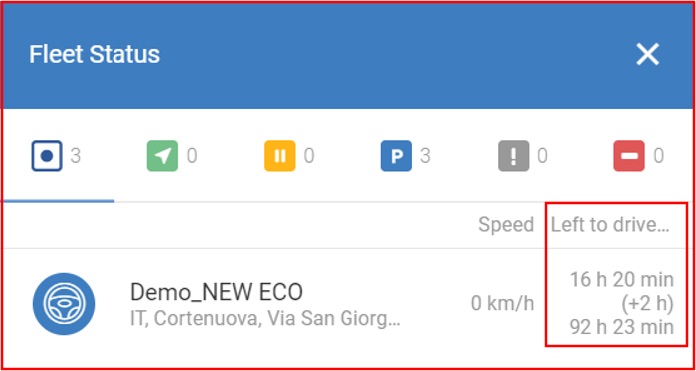
Потребителят трябва да щракне върху Споделяне, за да се генерира връзката. Бутонът Share (Споделяне) ще бъде активиран само след избиране на датата на изтичане на срока на валидност. Щракването върху Отказ или където и да е извън прозореца на позицията на превозното средство Споделяне ще затвори прозореца и ще отхвърли всички незаписани промени.
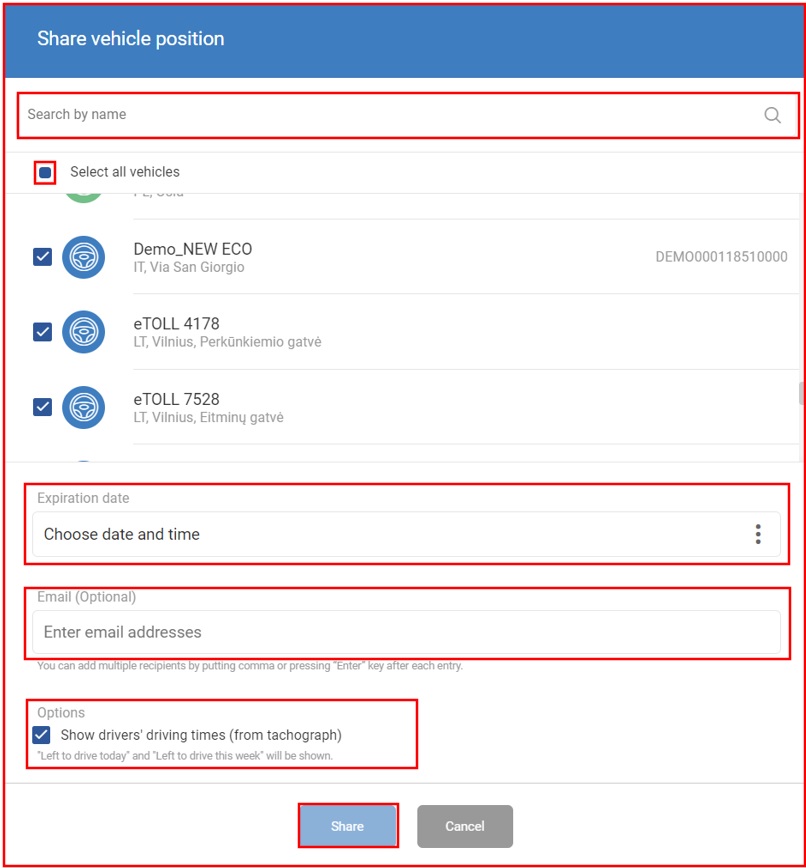
След като кликнете върху Споделяне, връзката ще бъде генерирана и ще се появи нов прозорец с връзката. Потребителят може да щракне върху връзката, за да я копира. След като отворите връзката, текущото положение на превозните средства ще се покаже на картата, а панелът за състоянието на автопарка ще съдържа само избраните превозни средства и никакви допълнителни настройки.
Всички връзки, генерирани от текущия потребител, могат да бъдат намерени, като кликнете върху Click here to see all your generated links status. Същото меню може да се отвори по-късно, като се щракне върху падащия списък в горния десен ъгъл на главния прозорец на FMS и се щракне върху Генерирани връзки.
Връщайки се към падащия списък Vehicle list (Списък на превозните средства), има още няколко опции:
Експортиране на данни за състоянието на превозното средство – натискането на тази опция ще експортира списъка с превозни средства и избраните параметри във файл .xls. Изтегленият файл съдържа следните данни за превозното средство:
- Име на превозното средство
- Адрес на местоположението
- Име на водача
- Текущо състояние
- Последна синхронизация на сигнала
- Скорост (km/h)
- Ниво на горивото (l)
- Пробег (км)
- VIN (показва се в колона, ако е предоставен VIN за поне едно превозно средство)
Блокиране/отблокиране на превозни средства – тези опции позволяват на потребителя дистанционно да блокира/отблокира няколко превозни средства едновременно. Показват се само превозни средства, които могат да бъдат дистанционно блокирани, и само превозни средства с подходяща конфигурация могат да бъдат блокирани/отблокирани. За да избере дадено превозно средство, потребителят трябва да маркира квадратчето за отметка до него. Маркирането на квадратчето за отметка до Select all (Избери всички) ще избере/дезактивира всички налични превозни средства. Има лента за търсене за бързо намиране на необходимите превозни средства, като списъкът с превозни средства се актуализира автоматично с всяка въведена буква. След като избере превозните средства, потребителят трябва да щракне върху Блокиране/отблокиране. Ще се появи изскачащ прозорец за потвърждение, потребителят трябва да щракне върху OK, за да финализира действието, или върху Cancel (Отказ), за да се върне към избора на превозни средства. Щракването върху Затвори ще върне потребителя в панела за състоянието на автопарка.
История на няколко автомобила – тази опция позволява преглед на данните от историята на няколко автомобила едновременно. Тази функционалност е описана подробно в Преглед на историята.
Панелът за състоянието на флота може да се разшири, като поставите курсора на мишката върху него и щракнете върху бутона за разширяване в средата на панела. Сега ще бъдат показани всички допълнителни параметри, конфигурирани преди това. Повторното натискане на същия бутон ще върне панела в предишното му състояние.
Щракването върху обект в списъка ще отвори обобщаващия панел за избрания обект, а друг панел ще се покаже до вече отворения панел за състоянието на флота.
Този панел е описан в следващия раздел.
Забележка
Отварянето на обобщаващия панел чрез панела за преглед се различава от отварянето му чрез картата, като щракнете върху желания автомобил. Разликата се състои в отсъствието на панела за състоянието на автопарка при отваряне на обобщаващия панел през картата. Панелът за обобщение е описан, без да се споменава панелът за състоянието на автомобилния парк.